Come disabilitare HP Wireless Assistant e altri bloatware

Prima di iniziare, assicuriamoci di avere installato l'assistente wireless HP. Per verificare questo, Navigare per Start> Pannello di controllo. Nel pannello di controllo, verrà visualizzata l'icona HP Wireless Assistant se il computer HP è stato precaricato con esso.
Nota: Questo How-To è stato scritto utilizzando Windows XP SP3, tuttavia i passaggi sono vagamente simili per Vista e Windows 7.
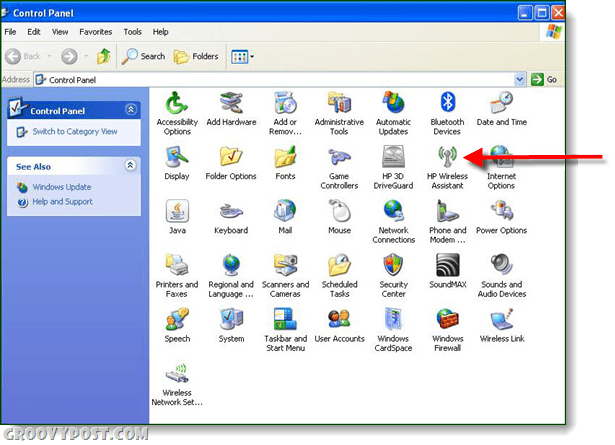
Come rimuovere HP Wireless Assistant
Passo 1
Procediamo con la rimozione del programma HP Wireless Assistant. Dal pannello di controllo, Doppio click il Aggiungi o rimuovi programmi icona.
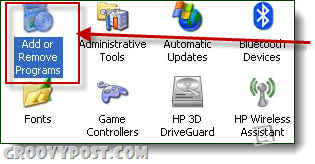
Passo 2
Una volta caricata la casella Aggiungi o rimuovi programmi, Scorri verso il basso dove si trova l'icona HP Wireless Assistant e Doppio click il Rimuovere pulsante. Viene visualizzata una finestra di avviso che chiede "Vuoi rimuovere HP Wireless Assistant dal tuo computer?” Clic il sì pulsante.
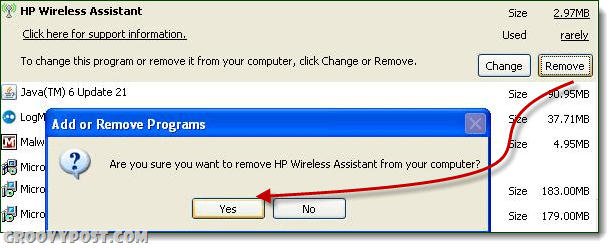
Passaggio 3
Una volta disinstallato il programma, Ricomincia il tuo computer. (Dovrebbe apparire una finestra per richiedere il riavvio)
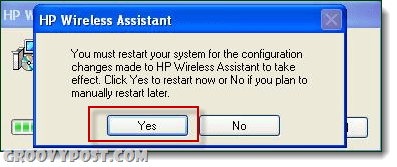
Passaggio 4
Per assicurarsi che Windows Wireless funzioni correttamente, è necessario applicare le correzioni del registro. Hold-down il Windows + R tasti sulla tastiera per aprire il Correre la finestra di dialogo. Inserisci il testo come mostrato di seguito e fai clic su OK:
| regsvr32% systemroot% system32 etshell.dll |
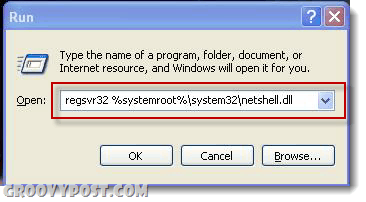
Se la correzione del registro è stata digitata correttamente, verrà visualizzata una finestra di dialogo che indica che la correzione è riuscita. Se non lo hai digitato correttamente, dirà che non è riuscito.
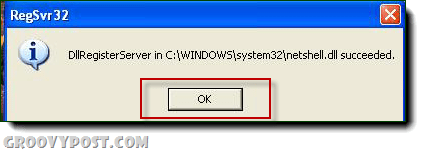
Passaggio 5
Digita il seguente registro corretto come visualizzato nella casella seguente:
| regsvr32% systemroot% system32ole32.dll |
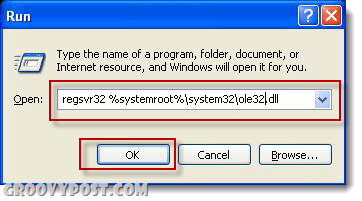
Se lo hai digitato correttamente, riceverai una notifica che ha avuto successo.
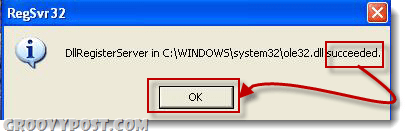
Passaggio 6
Per verificare che il wireless di Windows funzioni, cerca nella barra delle applicazioni l'icona wireless.
Passaggio 7
Fare clic con il tasto destro sull'icona del computer con il verdeondeggia e fai clic sull'opzione "Visualizza reti wireless disponibili". La schermata di connessione alla rete wireless dovrebbe caricarsi e connettersi automaticamente o consentire di scegliere a quale rete connettersi.
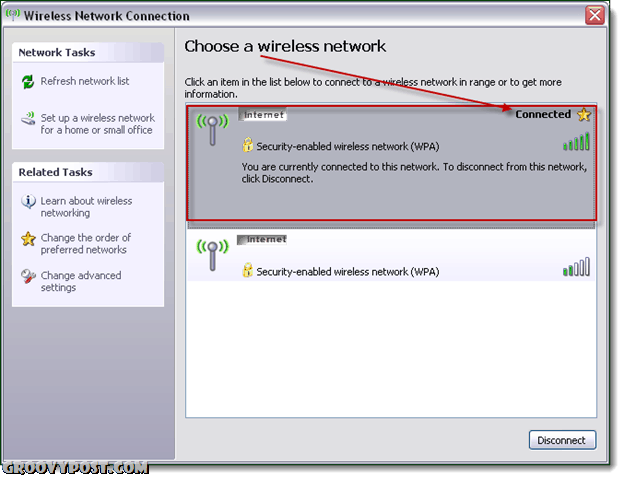
Fatto!
Se si è connessi alla rete wireless preferitarete la correzione è stata completata correttamente. Per verificare che la tua connessione Internet funzioni, apri il tuo browser preferito e digita www.groovypost.com, il sito web dovrebbe essere caricato!
C'è molto di più HP Bloatware, è possibile disinstallare la maggior parte dal pannello di controllo Aggiungi o rimuovi programmi strumento proprio come abbiamo fatto con l'assistente wireless. Anche se questo non copre nemmeno una frazione della spazzatura che HP installa, i seguenti 4 programmi sono sicuramente elementi che puoi eliminare senza alcun dubbio se ne avrai mai bisogno.
- HP ESU per Microsoft Windows XP
- Guida e supporto tecnico HP
- Aggiornamento HP
- Guide dell'utente HP
Per ulteriori informazioni su quali altri bloatware sono in esecuzione sul tuo laptop HP, sentiti libero di iniziare una discussione nel forum di supporto tecnico gratuito e groovy!
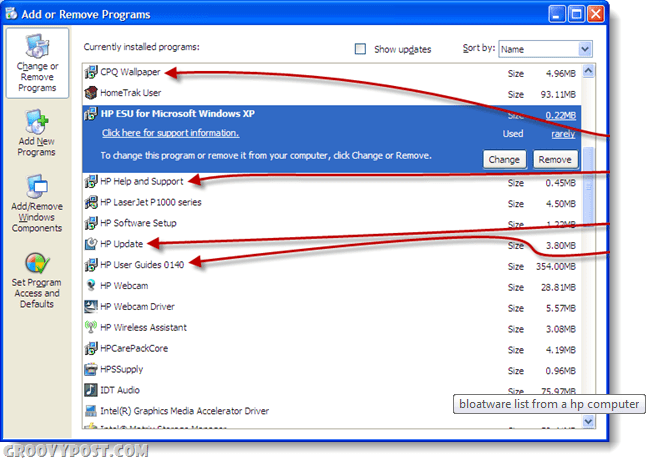
Collaboratore ospite: Joanna Danek
Joanna è una groovyReader trasformata in contributor whostudi presso l'Università dell'Illinois. Joanna offre una vasta gamma di esperienze con Windows XP ed è entusiasta di giocare e scrivere di più su Android e Windows 7 in futuro!










lascia un commento